インストーラコマンドを使用したインストール
ここでは、インストーラコマンド(HULSETUP)を使用したHULFTのインストール方法について説明します。
(1) インストーラコマンド(HULSETUP)について
インストーラコマンド(HULSETUP)とは、HULFTのインストール作業を簡易化するためのツールです。
インストールに必要な情報を対話型で入力すると、入力した情報をもとに導入支援JCLが生成されます。
生成された導入支援JCLを順番に実行するだけでHULFTをインストールできるため、インストール作業を簡単に実施することができます。
-
インストーラコマンドは、新規インストールの場合のみ使用できます。
-
システムファイル(VSAM)の容量を環境に合わせて初期値から変更する場合は、インストーラコマンドで生成した導入支援JCLを編集する必要があります。
以下に、インストーラコマンドを使用したHULFTのインストールの全体像について示します。
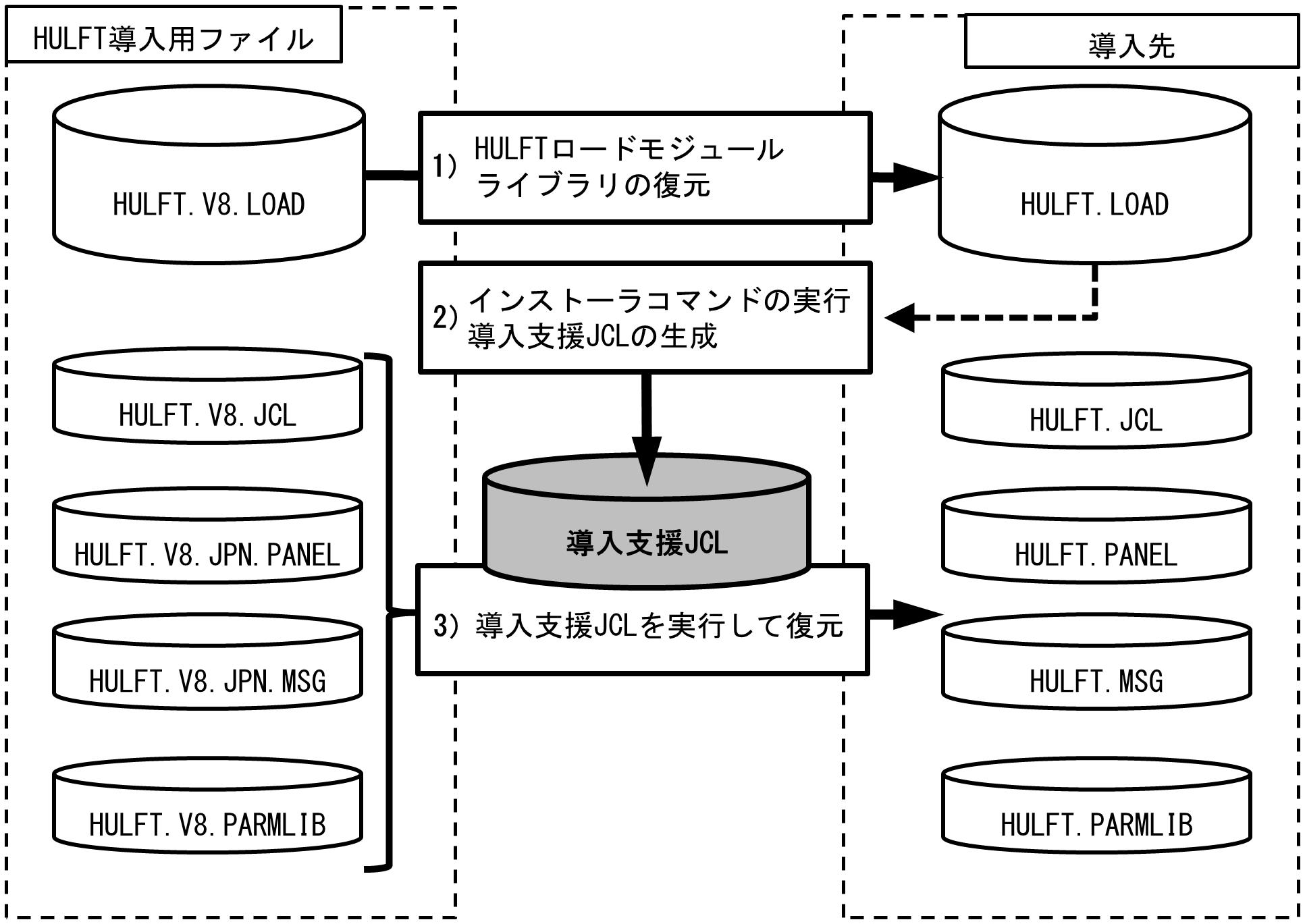
図3.2 インストーラコマンドを使用したHULFTのインストール
1) HULFTロードモジュールライブラリの復元
「提供媒体からの復元手順」で提供媒体から復元したHULFT導入用ファイルのHULFTロードモジュールライブラリ(HULFT.V8.LOAD)を、JSECOPYプログラムを使用して導入先のHULFTロードモジュールライブラリ(HULFT.LOAD)に復元します。
2) インストーラコマンド(HULSETUP)の実行、導入支援JCLの生成
対話形式でHULFTのインストールに必要な情報を入力します。
導入支援JCL生成プログラム(XRJCLGEN)の実行用JCLが生成されます。
導入支援JCL生成プログラム(XRJCLGEN)の実行用JCLを実行し、HULFTのインストールに使用する導入支援JCLを生成します。
3) 導入支援JCLを実行して復元
導入支援JCLを順番に実行し、HULFT導入用ファイルを導入先ライブラリに復元します。
インストーラコマンドを使用する場合のインストール手順については、以降の「(2) インストーラコマンドを使用したインストール手順」を参照してください。
インストーラコマンドを使用したインストールでは、以下の2つの作業を行う必要があります。
-
インストーラコマンドと導入支援JCLを使用して行うインストール作業
-
HULFTの利用環境を設定する作業
インストーラコマンドを使用してHULFTをインストールするには、上記どちらの作業も実施する必要があります。
ここでは、インストーラコマンドを使用してHULFTをインストールする場合の手順について、各作業の手順とマニュアルの参照先について示します。
インストーラコマンドと導入支援JCLを使用して行うインストール作業の手順
インストーラコマンドおよび導入支援JCLを使用しない手順との差について、参照先を確認してから実施するようにしてください。
以下の手順で実施します。
|
インストール作業 |
マニュアルの参照先 |
|
|---|---|---|
|
1 |
HULFTロードモジュールライブラリの復元 |
|
|
2 |
インストーラコマンド(HULSETUP)の実行 |
|
|
3 |
導入支援JCLの生成 |
|
|
4 |
HULFT導入先ライブラリの復元 |
|
|
5 |
HULFTシステムファイルの創成 |
|
|
6 |
システム動作環境設定ファイルの変更(*1) |
|
|
7 |
雛形JCLの一括編集 |
|
|
*1 |
: |
表3.3 の手順6の「システム動作環境設定ファイルの変更」で変更できるのはインストーラコマンドの対話型プログラムで入力した情報のみです。その他の設定項目を見直す場合は、表3.4 の手順12の「システム動作環境設定ファイルの変更」で設定を行ってください。 |
HULFTの利用環境を設定する作業の手順
上記の「インストーラコマンドと導入支援JCLを使用して行うインストール作業の手順」の後で実施します。
インストーラコマンドを使用しない場合と同様に、以下の作業が必要となります。
|
インストール作業 |
マニュアルの参照先 |
|
|---|---|---|
|
8 |
OSの環境設定 |
|
|
9 |
通信に関する設定 |
|
|
10 |
ヘルプメッセージの登録 |
|
|
11 |
HULFT管理画面とHULFT TSSコマンドを使用するための設定 |
|
|
12 |
システム動作環境設定ファイルの変更(*1) |
|
|
*1 |
: |
表3.3 の手順6の「システム動作環境設定ファイルの変更」で変更できるのはインストーラコマンドの対話型プログラムで入力した情報のみです。その他の設定項目を見直す場合は、表3.4 の手順12の「システム動作環境設定ファイルの変更」で設定を行ってください。 |
-
HULFTを使用する場合、必ずプロダクトキーを登録する必要があります。登録を行わないとHULFTは動作しません。
-
プロダクトキーは、URL:http://www.hulft.com/から入手できます。
-
プロダクトキーを取得するときに入力するホスト名は、OSに設定されているシステム名です。
-
同一システム内で複数のHULFTの常駐プログラムを起動する場合、同一のプロダクトキーを設定してください。
以降は、上記の手順のうちインストーラコマンドを使用した場合の固有作業について説明します。